Das Formatieren Ihrer Excel-Arbeitsblatt ist ein wichtiger Schritt, um Ihre Arbeit vorzeigbar zu machen. Microsoft Excel bietet Ihnen mehrere Möglichkeiten, das Format einer Zelle zu kopieren. Beispielsweise ist Format Maler eine direkte Möglichkeit, die Formatierung einer Zelle zu kopieren und auf eine andere anzuwenden. Es gibt jedoch auch andere Möglichkeiten zum Kopieren von Formatierungen. Dieser Artikel hilft Ihnen dabei, diejenige zu finden, die für Sie und die Art Ihrer Arbeit am besten geeignet ist.
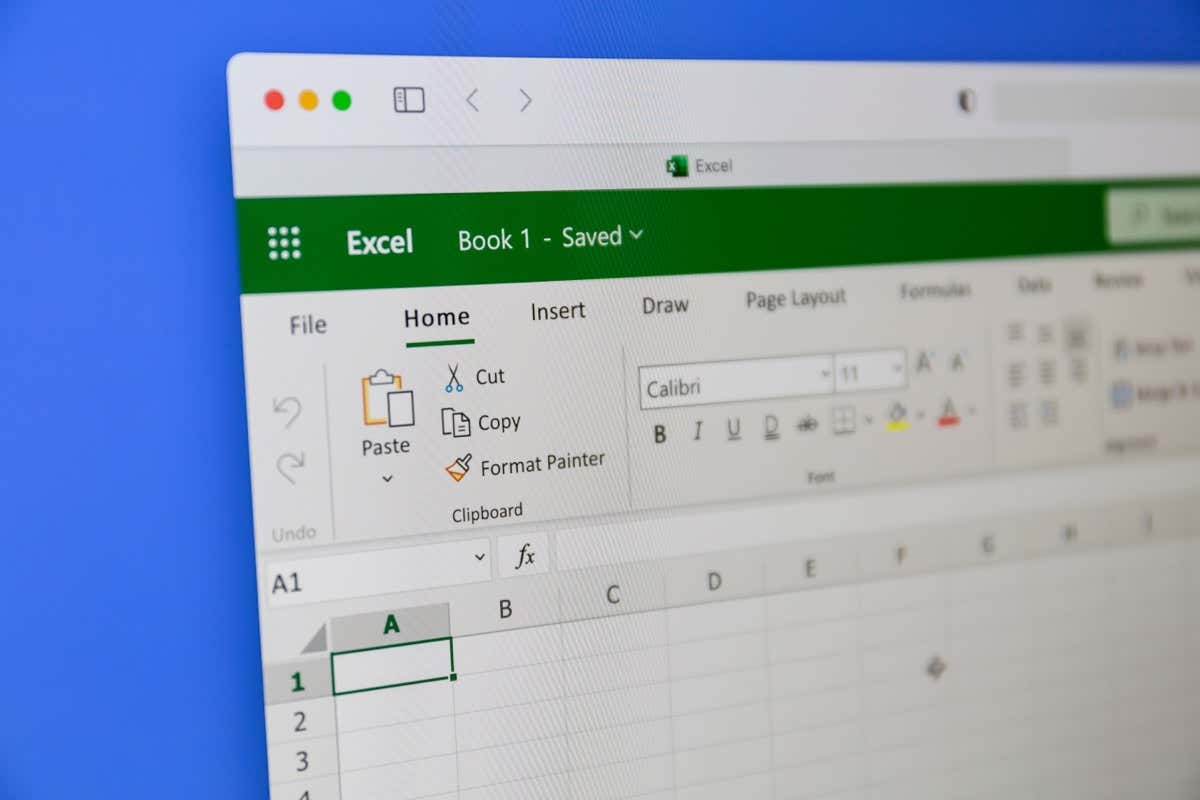
1. Kopieren Sie die Formatierung in Excel mit „Inhalte einfügen“
Wenn Sie Zellen in Microsoft Excel kopieren möchten, stellen Sie fest, dass Ihnen mehrere Einfügeoptionen zur Verfügung stehen. Mit „Formatierung einfügen“ können Sie nur die Formatierung der Zelle kopieren, nicht jedoch deren Inhalt.
Sehen wir uns anhand eines Beispiels an, wie es funktioniert. Sie möchten die Formatierung von Zelle A2, die einen roten Hintergrund und weiße Schriftfarbe hat, in Zelle B2 kopieren, die einen anderen Wert ohne Formatierung enthält:
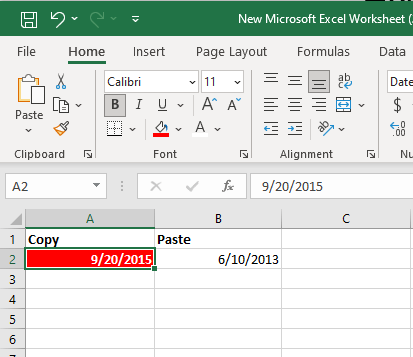
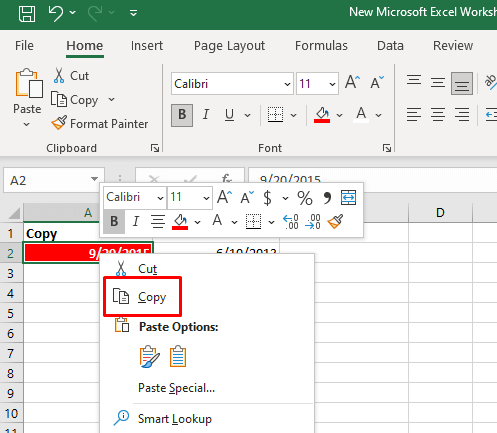
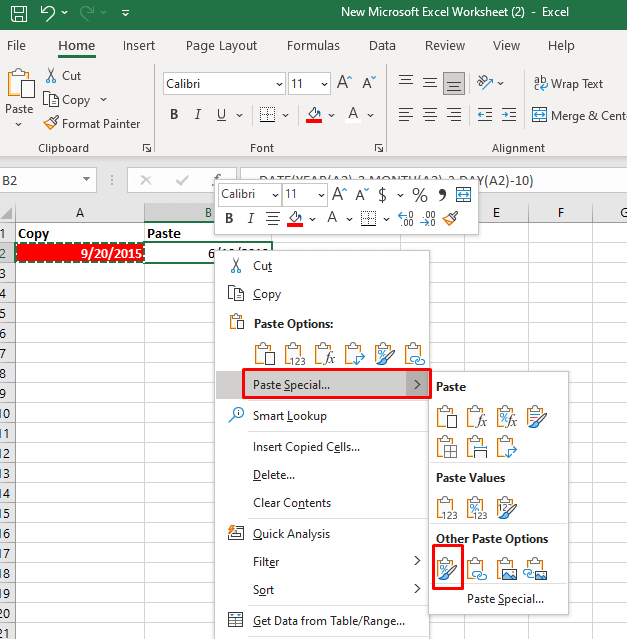
Eine andere Möglichkeit ist:
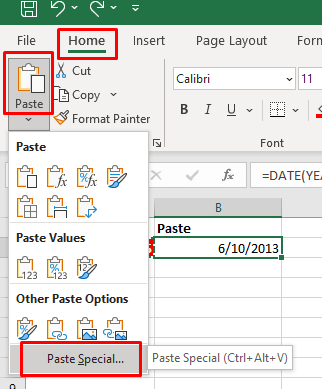
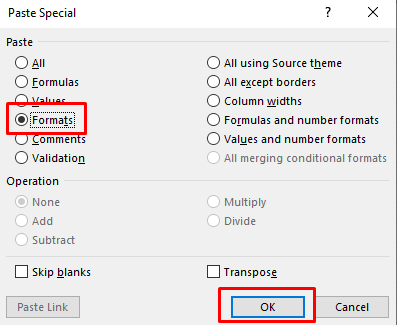
Diese Methode funktioniert auch, wenn Sie die Formatierung in mehrere Zellen im selben Arbeitsblatt oder in anderen Arbeitsblättern einer Arbeitsmappe einfügen möchten. In diesem Fall müssen Sie den Zellbereich auswählen, auf den Sie die kopierte Formatierung anwenden möchten.
2. Kopieren Sie Formatierungen in Excel mit Format Painter
Format Painter ist das hilfreichste Tool in Microsoft Excel, wenn Sie Zellformatierungen kopieren möchten. Es kann Ihnen dabei helfen, alle Formatierungseinstellungen wie Zahlenformat, Schriftgröße, Schriftart und -farbe, Zellenhintergrundfarbe, Textausrichtung und mehr zu reproduzieren. So können Sie mit diesem Tool die Zellformatierung in andere Zellen in Ihrem Arbeitsblatt kopieren:.
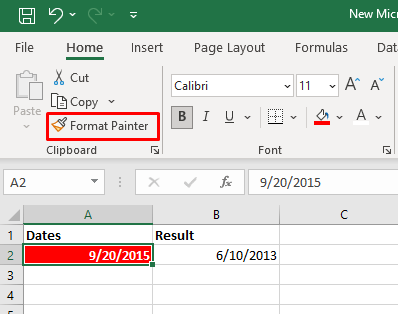
Sie können auch das Format Painter-Tool verwenden, um kopierte Zellformatierungen auf einen Zellbereich anzuwenden. Sie müssen lediglich die Beispielzelle auswählen, dann das Format Painter-Tool auswählen und den Cursor über den Zellbereich ziehen, auf den Sie die Formatierung anwenden möchten.
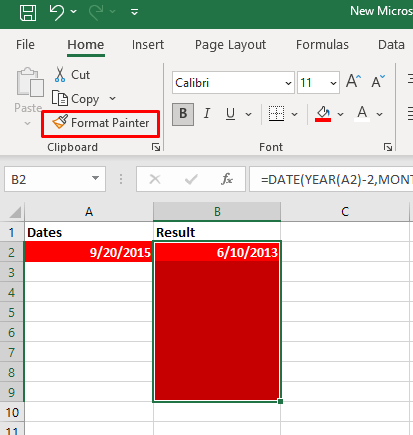
Wenn Sie auf der Registerkarte „Startseite“ auf die Schaltfläche „Format Painter“ doppelklicken, wird diese an Ihrem Cursor fixiert. Mit dieser Funktion können Sie mehrere nicht benachbarte Zellen auswählen und formatieren.
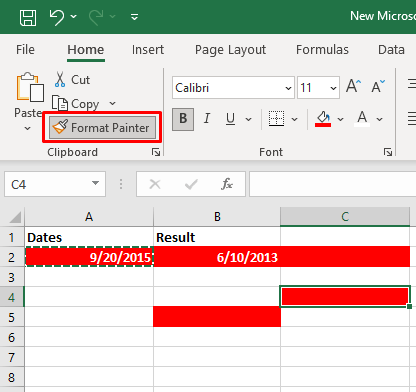
Wenn Sie die Formatierung einer Spalte in eine andere Spalte kopieren möchten. Sie wählen die Kopfzeile der Beispielspalte aus, wählen das Format Painter-Tool aus und klicken dann auf die Kopfzeile der Zielspalte. Dadurch wird die Formatierung Zeile für Zeile eingefügt.
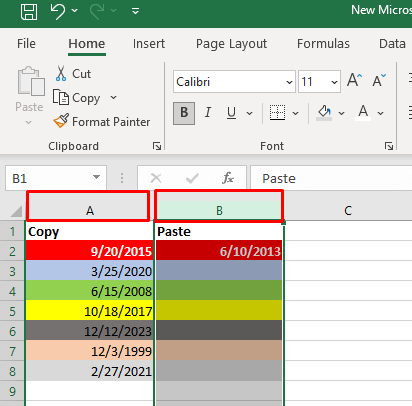
3. Kopieren Sie die Zellformatierung mit dem Drag-and-Drop-Menü
Das Drag-and-Drop-Menü ist eine praktische Funktion, mit der Sie die Formatierung schnell von einer Zelle in eine andere verschieben können. So können Sie es machen:
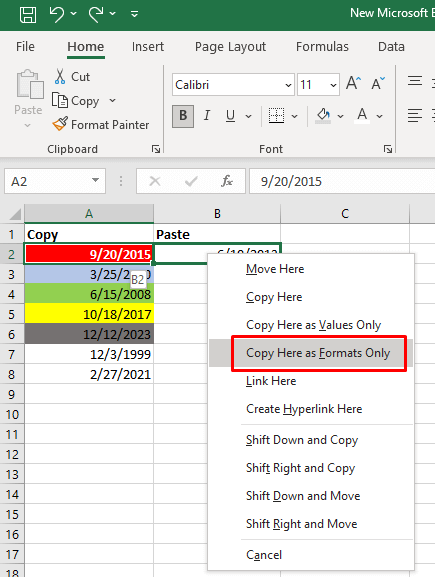
4. Formatierung mit Füllgriff kopieren
Der Füllpunkt ist eine nützliche Excel-Funktion, mit der Benutzer Zellen automatisch ausfüllen oder Formeln kopieren können. Es kann aber auch zum Kopieren der Excel-Formate verwendet werden. So geht's:
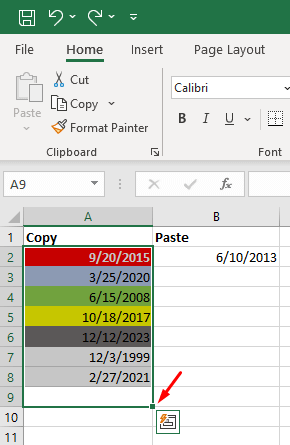
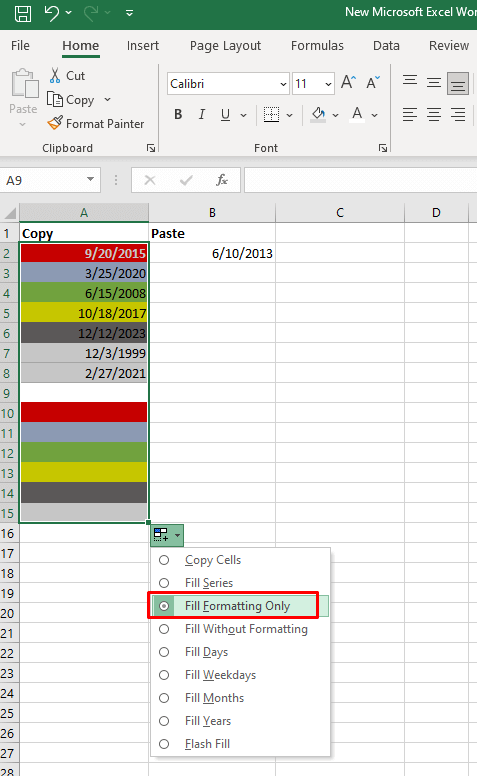
Hinweis: Wenn Sie den Dropdown-Pfeil für die automatische Ausfüllung nicht sehen können, müssen Sie ihn aktivieren. So geht's:
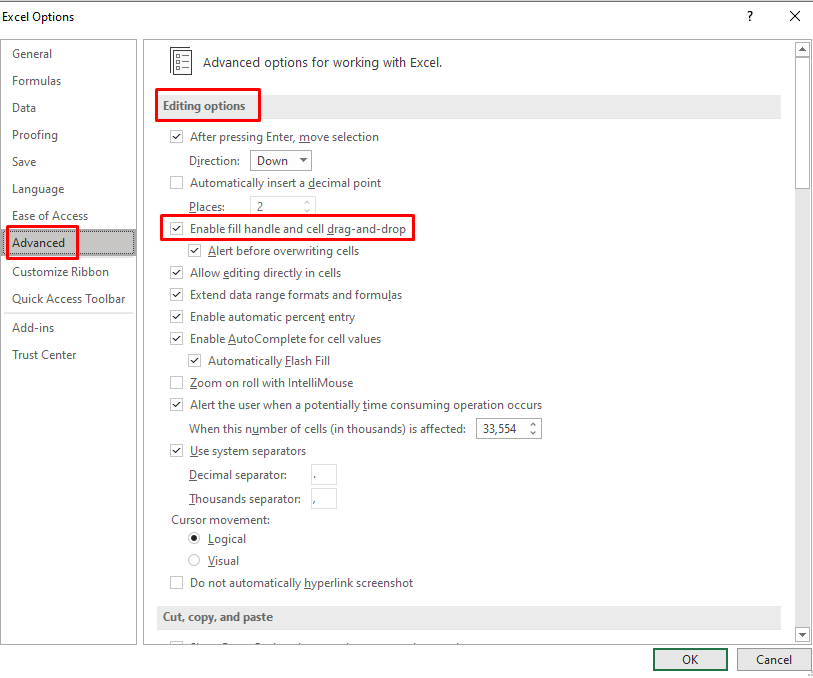
Möglicherweise wird das Dropdown-Menü „Füllpunkt“ immer noch nicht angezeigt. Wenn dies der Fall ist:
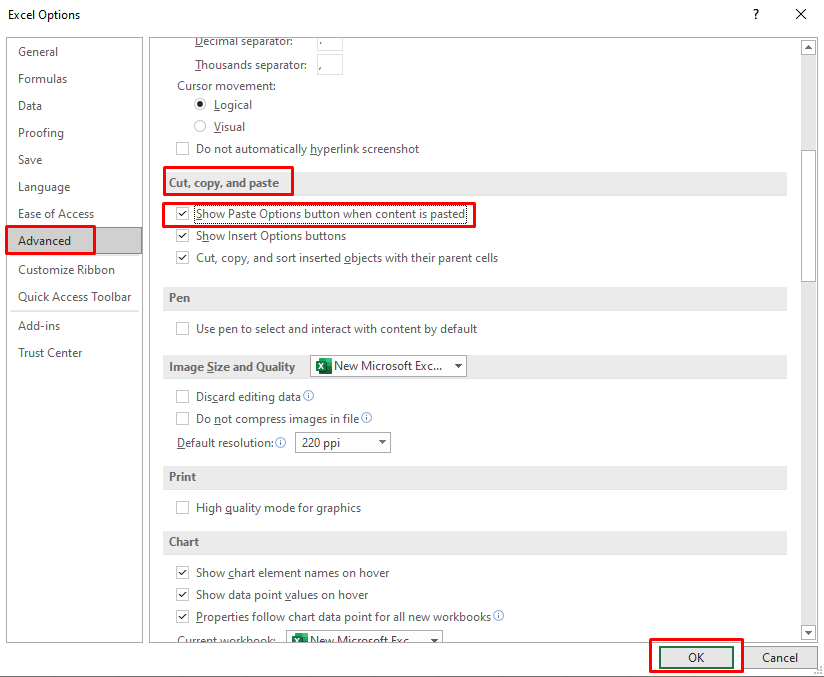
5. Excel-Verknüpfungen zum Kopieren und Anwenden von Formatierungen
Leider gibt es kein einzelnes Excel-Tastenkombination, mit dem Sie Zellformate kopieren können. Die typischen Befehle Strg + C und Strg + V sind die Befehle zum Kopieren und Einfügen des Inhalts.
Sie können eine Folge von Tastenkombinationen verwenden, die das Kopieren von Formatierungen beschleunigen. Hier ist eine Liste nützlicher Verknüpfungen zum Kopieren von Zellenformatierungen:
1. Um mit Tastaturkürzeln auf „Inhalte einfügen“ zuzugreifen, drücken Sie Umschalttaste+F10und dann R, während Sie weiterhin die Umschalttaste gedrückt halten. Drücken Sie dann die Eingabetaste.
Umschalt + F10 zeigt das Kontextmenü an.
Umschalt + R wählt die Formatierungsoption „Nur Einfügen“ aus.
2. Um schnell auf die Excel Format Painter-Schaltfläche zuzugreifen, drücken Sie nacheinander die folgenden Tastaturtasten: Alt,H,F,P.
Alt ermöglicht Ihnen den Zugriff auf Tastaturkürzel für Menübandbefehle.
H wählt die Registerkarte „Startseite“ im Menüband aus.
F und P wählen das Format Painter-Tool aus.
Die Beherrschung der Kunst des Kopierens von Zellformatierungen in Microsoft Excel ist eine wertvolle Fähigkeit, die Ihren Arbeitsablauf erheblich optimieren kann. Unabhängig davon, ob Sie an komplizierten Tabellenkalkulationen oder einfachen Datentabellen arbeiten, sparen Sie mit diesen Techniken Zeit und sorgen für ein einheitliches und ausgefeiltes Erscheinungsbild Ihrer Excel-Dokumente..
.